Call Of Duty Warzone 2 및 MW2에서 오류 코드 0x887A0005 수정
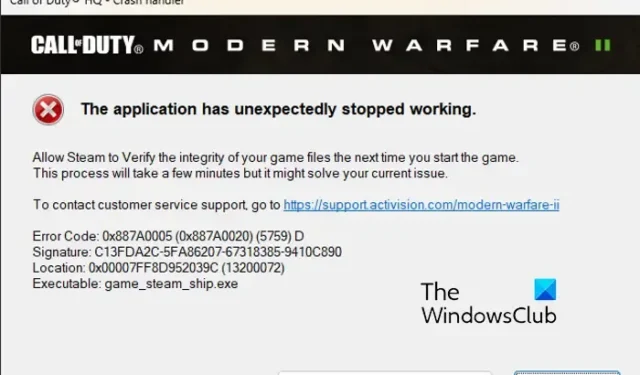
Call Of Duty Warzone 2 및 Modern Warfare 2에서 오류 코드 0x887A0005가 발생 합니까 ? 많은 COD 플레이어가 Warzone 2 및 Modern Warfare 2 게임에서 0x887A0005에 직면했다고 보고했습니다. 이 오류로 인해 게임 충돌이 발생하여 게이머는 좌절하게 됩니다. 이 오류 코드가 표시되면 다음 오류 메시지가 표시됩니다.
응용 프로그램이 예기치 않게 작동을 멈췄습니다.
다음에 게임을 시작할 때 Steam이 게임 파일의 무결성을 확인하도록 허용하십시오.
오류 코드: 0x887A0005 (0x887A00020) (5759) D
이제 다양한 시나리오에서 이 오류가 발생할 수 있습니다. 가능한 원인은 다음과 같습니다.
- 게임 내 오버레이로 인해 Warzone 2 및 MW2에서 오류 코드 0x887A0005가 발생할 수도 있습니다.
- 주문형 텍스처 스트리밍, 업스케일링 모드 등과 같은 일부 게임 내 그래픽 구성으로 인해 오류가 발생할 수도 있습니다.
- 영향을 받는 일부 사용자는 MSI Afterburner 실행이 게임을 방해하고 충돌을 일으킬 수 있다고 보고했습니다.
- 오버클럭킹도 같은 오류가 발생할 수 있습니다.
- 손상되었거나 오래된 그래픽 드라이버는 이 오류의 또 다른 잠재적인 원인입니다.
- Warzone 2/MW2의 게임 파일이 깨지거나 누락되어 발생할 수 있습니다.
Call Of Duty Warzone 2 및 MW2에서 오류 코드 0x887A0005 수정
Call Of Duty Warzone 2 또는 Modern Warfare 2에서 오류 코드 0x887A0005가 계속 표시되고 게임이 충돌하는 경우 아래 수정 사항을 사용하여 오류를 해결할 수 있습니다.
- 게임 파일을 확인하십시오.
- 주문형 텍스처 스트리밍을 끕니다.
- 해당되는 경우 오버클럭킹을 중지하십시오.
- 업스케일링 모드를 수정합니다.
- 해당하는 경우 MSI Afterburner를 닫습니다.
- GeForce Experience에서 인스턴트 리플레이를 비활성화합니다.
- 그래픽 드라이버를 업데이트하거나 다시 설치하십시오.
- 게임 내 오버레이를 끕니다.
- 셰이더 캐시를 지웁니다.
1] 게임 파일 확인
이러한 오류 및 게임 충돌은 게임 파일이 감염되고 손상된 경우에도 발생할 수 있습니다. Warzone 2 및 Modern Warfare 2의 게임 파일이 손상된 경우 이 오류가 발생할 수 있습니다. 또는 게임을 제대로 실행하는 데 필요한 필수 게임 파일이 누락된 경우 오류 코드 0x887A0005와 함께 게임 충돌이 발생합니다. 따라서 시나리오가 해당되는 경우 게임 파일의 무결성을 확인하고 오류가 해결되는지 확인하십시오.
배틀넷:
- 먼저 Battle.net 앱을 시작하고 GAMES 탭으로 이동합니다.
- 그런 다음 문제가 있는 게임을 선택하고 재생 버튼 옆에 있는 기어 버튼을 클릭합니다.
- 그런 다음 상황에 맞는 메뉴 옵션에서 스캔 및 복구 옵션을 누릅니다.
- 그런 다음 Battle.net은 게임 파일의 무결성 검사를 시작하고 모든 불량 파일을 복구합니다.
- 마지막으로 게임을 다시 열고 오류가 수정되었는지 확인하십시오.
증기:
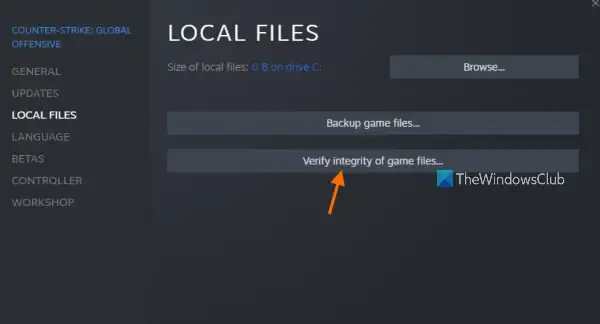
- 먼저 Steam 앱을 실행하고 설치된 모든 게임이 있는 라이브러리 를 엽니다.
- 그런 다음 문제가 있는 게임을 마우스 오른쪽 버튼으로 클릭 하고 나타나는 상황에 맞는 메뉴 옵션에서 속성 옵션을 선택합니다.
- 이제 로컬 파일 탭 으로 이동하여 게임 파일 무결성 확인 버튼을 누르면 게임 파일을 확인하고 복구합니다.
- 마지막으로 게임을 다시 시작하고 오류가 수정되었는지 확인할 수 있습니다.
Warzone 2/MW2를 플레이하는 동안 여전히 같은 오류가 발생하면 다음 수정 사항을 사용할 수 있습니다.
2] 주문형 텍스처 스트리밍 끄기
게임에서 주문형 텍스처 스트리밍을 비활성화하고 오류가 더 이상 나타나지 않는지 확인할 수 있습니다. 게임 플레이 중 강화된 텍스쳐를 다운로드 받을 수 있는 편리한 기능입니다. 그러나 이로 인해 게임이 충돌할 수도 있습니다. 따라서 아래 단계를 사용하여 비활성화할 수 있습니다.
- 먼저 게임을 시작하고 기본 설정 메뉴로 들어갑니다.
- 게임 설정을 열면 그래픽 > 품질 섹션으로 이동합니다.
- 세부 정보 및 텍스처 섹션 아래에 주문형 텍스처 스트리밍 옵션 이 표시 됩니다. 값을 OFF 로 설정하기만 하면 됩니다 .
- 이제 게임을 열고 오류가 수정되었는지 확인하십시오.
3] 해당되는 경우 오버클럭 중지
컴퓨터에서 오버클럭킹을 활성화한 경우 비활성화하십시오. 게임이 불안정해져 게임 충돌이 발생할 수 있습니다. 따라서 오버클러킹을 중지하고 지금 오류가 중지되었는지 확인하십시오.
4] 업스케일링 모드 수정
게임 내 그래픽 설정을 수정한 다음 오류가 사라졌는지 확인할 수도 있습니다. Warzone 2/MW2에서 업스케일링 모드를 변경하고 문제가 해결되는지 확인하십시오. 기본적으로 GPU 카드를 사용하여 게임 내 텍스처의 품질을 향상시키는 게임에서 사용되는 다양한 업스케일링 알고리즘이 있습니다. 이러한 알고리즘 중 일부는 비호환성 및 기타 문제로 인해 게임 충돌을 일으킬 수도 있습니다. 따라서 게임에서 업스케일링 모드를 수정하고 문제가 해결되는지 확인하십시오.
- 먼저 게임을 실행하고 설정으로 이동합니다.
- 이제 그래픽 > 품질 섹션으로 이동합니다.
- 그런 다음 업스케일링/샤프닝 설정을 찾아 다른 모드로 전환합니다.
- 완료되면 게임을 플레이하고 오류가 수정되었는지 확인하십시오.
이 방법이 작동하지 않는 경우 다음 수정으로 이동하십시오.
5] 해당하는 경우 MSI Afterburner 닫기
Reddit에서 영향을 받는 일부 사용자가 보고한 바와 같이 MSI Afterburner를 닫은 것이 당면한 오류를 수정하는 데 도움이 되었습니다. 따라서 컴퓨터에서 MSI Afterburner를 실행 중인 경우 프로그램을 닫고 오류가 해결되었는지 확인하십시오.
6] GeForce Experience에서 인스턴트 리플레이 비활성화
또한 6을 수정하기 위해 인스턴트 리플레이 기능을 꺼볼 수도 있습니다. 일부 사용자의 오류를 수정하고 도움이 될 수도 있습니다. 방법은 다음과 같습니다.
- 먼저 GeForce Experience 애플리케이션을 열고 공유 버튼을 누릅니다.
- 이제 “즉시 재생” 기능을 끕니다.
지금 게임을 플레이하고 오류가 수정되었는지 확인하십시오. 그렇지 않은 경우 다음 솔루션을 적용할 수 있습니다.
7] 그래픽 드라이버 업데이트 또는 재설치
게임을 하려면 그래픽 드라이버가 중요합니다. 시스템에 오래된 버전의 GPU 드라이버가 설치되어 있거나 그래픽 드라이버가 손상된 경우 게임이 충돌할 수 있습니다. 따라서 시나리오가 적용 가능한 경우 그래픽 드라이버를 업데이트하거나 다시 설치하여 오류를 수정할 수 있습니다.
그래픽 드라이버를 업데이트하려면 다음 단계를 따르십시오.
- 먼저 Win+I를 사용하여 설정 앱을 열고 Windows 업데이트 탭으로 이동합니다.
- 이제 고급 옵션 을 탭한 다음 선택적 업데이트 옵션을 클릭하십시오.
- 열린 섹션에서 그래픽 드라이버 업데이트를 포함하여 보류 중인 모든 드라이버 업데이트를 찾을 수 있습니다. 사용 가능한 업데이트를 다운로드하고 설치합니다.
- 완료되면 컴퓨터를 재부팅하고 오류가 수정되었는지 확인하십시오.
장치 관리자, 공식 웹 사이트 및 장치 드라이버 업데이터를 포함하여 그래픽 드라이버를 업데이트하는 다른 방법이 있습니다. 그래픽 드라이버 설치에 결함이 있는 경우 오류를 수정하려면 드라이버를 제거하고 다시 설치해야 합니다. 방법은 다음과 같습니다.
- 먼저 Win+X를 누르고 장치 관리자 앱을 선택합니다.
- 이제 디스플레이 어댑터 범주를 확장하고 그래픽 드라이버를 마우스 오른쪽 버튼으로 클릭합니다.
- 그런 다음 상황에 맞는 메뉴에서 장치 제거 옵션을 선택합니다.
- 표시된 지침을 사용하여 설치 제거 프로세스를 완료하십시오.
- 완료되면 컴퓨터를 재부팅하면 Windows가 컴퓨터에 누락된 드라이버를 다시 설치하기 시작합니다.
- 장치 관리자 앱을 열고 작업 > 하드웨어 변경 사항 검색 옵션을 클릭하여 그래픽 드라이버를 다시 설치할 수도 있습니다.
마지막으로 게임을 다시 열고 오류 코드 0x887A0005가 해결되었는지 확인하십시오.
8] 게임 내 오버레이 끄기
이 오류의 또 다른 이유는 게임 내 오버레이 기능일 수 있습니다. 훌륭하고 유용한 기능이지만 많은 게임에서 불안정과 충돌을 일으킬 수도 있습니다. 따라서 Steam, Discord 등에서 오버레이를 비활성화하고 문제가 해결되었는지 확인하십시오.
증기:
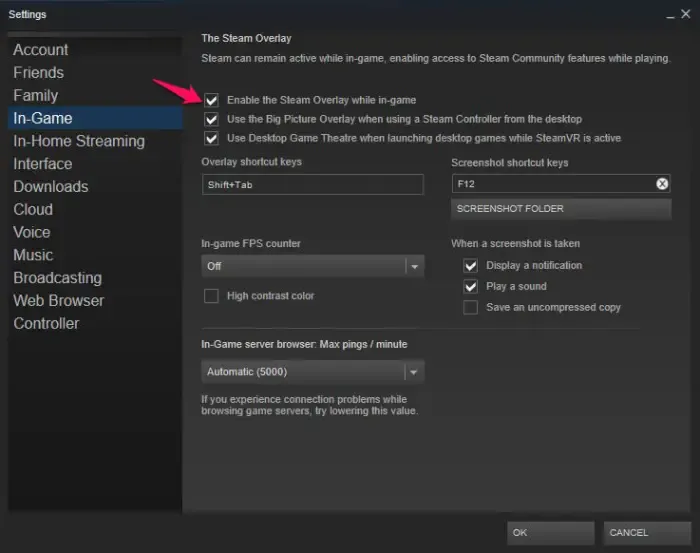
- 먼저 Steam 앱으로 이동하여 Steam > 설정 옵션을 클릭합니다.
- 설정 페이지에서 게임 내 탭으로 이동합니다.
- 그런 다음 게임 내에서 Steam 오버레이 활성화 옵션을 선택 취소합니다.
엔비디아 지포스 익스피리언스:
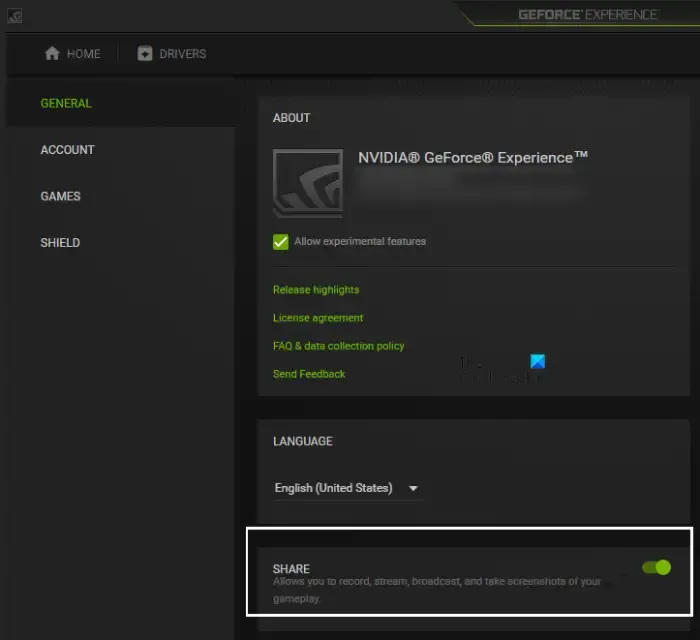
- 먼저 GeForce Experience 애플리케이션을 시작합니다.
- 그런 다음 기어 모양의 아이콘을 눌러 설정을 엽니다.
- 그런 다음 일반 섹션에서 게임 내 오버레이 토글을 끕니다 .
불화:
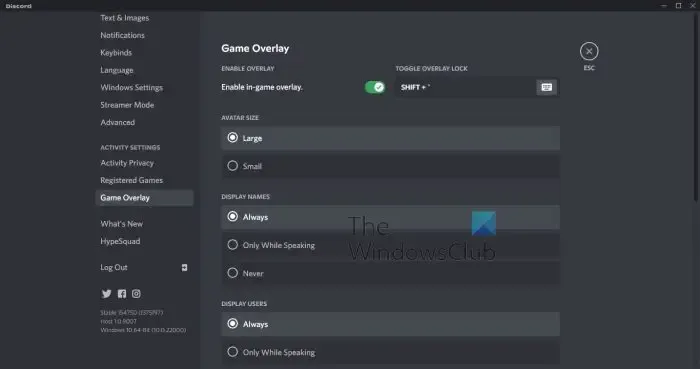
- 먼저 Discord를 실행하고 사용자 설정(톱니바퀴 아이콘) 버튼을 누릅니다.
- 이제 활동 설정 섹션으로 스크롤하고 게임 오버레이 옵션으로 이동합니다.
- 그런 다음 게임 내 오버레이 활성화 토글을 끕니다 .
백그라운드에서 실행 중인 다른 오버레이 앱이 있는 경우 게임 내 오버레이 기능을 비활성화한 다음 오류가 수정되었는지 확인할 수 있습니다.
9] 셰이더 캐시 지우기
Call of Duty Modern Warfare 2 및 Warzone 2에는 셰이더 최적화라는 편리한 기능이 있습니다. 이 기능을 활성화하면 셰이더 캐시가 컴퓨터에 로컬로 저장됩니다. 이제 경우에 따라 이 셰이더 캐시가 손상될 수 있으며 그 결과 게임이 오류 코드 0x887A0005와 함께 충돌합니다. 따라서 이 시나리오가 적용 가능한 경우 아래 단계를 사용하여 손상된 셰이더 캐시를 삭제할 수 있습니다.
- 먼저 Win+E를 눌러 파일 탐색기를 열고 이 오류가 발생한 게임(Warzone 2/MW2)의 설치 디렉터리로 이동합니다. 아래 위치에서 셰이더 캐시를 찾을 수 있습니다.
Battle.net: \Call of Duty\_retail_\shadercache
Steam: \steamapps\common\Call of Duty HQ\shadercache - 이제 shadercache 폴더를 열고 전체 콘텐츠를 삭제합니다.
- 그런 다음 게임을 다시 열고 당면한 오류가 수정되었는지 확인하십시오.
더 이상 이 오류가 발생하지 않기를 바랍니다.
오류 코드 0x887A0005 Vanguard를 어떻게 수정합니까?
COD: Vanguard에서 오류 코드 0x887A0005를 수정하려면 게임 런처와 Vanguard를 관리자 권한으로 실행할 수 있습니다. 그 외에도 게임에서 텍스처 스트리밍 기능을 끄거나, 게임 파일을 스캔 및 복구하거나, 디스플레이 드라이버를 업데이트하거나, 게임에서 Sun Glare를 비활성화하여 이 오류를 해결할 수 있습니다. 게임에서 렌더 해상도를 추가로 수정하여 오류를 수정할 수 있습니다.
Windows 11에서 사진 오류 코드 0x887A0005를 어떻게 수정합니까?
Windows의 사진 앱에서 오류 코드 0x887A0005가 발생하는 경우 그래픽 드라이버가 최신 버전인지 확인하십시오. Windows 스토어 앱 문제 해결사를 실행하여 사진 앱의 문제를 해결할 수도 있습니다. 오류가 계속 표시되는 경우 사진 앱을 복구하거나 재설정하고 사진에서 하드웨어 가속 비디오 인코딩을 끄고 Microsoft Store 캐시를 지우십시오. 마지막으로 사진 앱을 다시 설치하여 오류를 수정할 수 있습니다.


답글 남기기